|
HAPPY NEW YEAR 
Grazie Linette per l'invito a tradurre i tuoi tutorial
qui puoi trovare qualche risposta ai tuoi dubbi. Se l'argomento che ti interessa non è presente, ti prego di segnalarmelo. Questo tutorial è stato creato con PSP2020 e tradotto con PSPX7, ma può essere realizzato anche con le altre versioni di PSP. Dalla versione X4, il comando Immagine>Rifletti è stato sostituito con Immagine>Capovolgi in orizzontale, e il comando Immagine>Capovolgi con Immagine>Capovolgi in verticale. Nelle versioni X5 e X6, le funzioni sono state migliorate rendendo disponibile il menu Oggetti. Con la nuova versione X7, sono tornati Rifletti>Capovolgi, ma con nuove varianti. Vedi la scheda sull'argomento qui  Le vostre versioni Le vostre versioniOccorrente: Materiale qui Per le maschere grazie Narah. Il resto del materiale è di Crealine (in questa pagina trovi i links ai siti dei creatori di tubes) Filtri: se hai problemi con i filtri, consulta la mia sezione filtri qui Filters Unlimited 2.0 qui Toadies - What are you qui VM Instant Art - Tripolis qui DSB Flux - Linear Transmission qui Mehdi - Weaver qui Alien Skin Eye Candy 5 Impact - Perspective Shadow qui Mura's Meister - Perspective Tiling qui I filtri Toadies e VM Instant Art si possono usare da soli o importati in Filters Unlimited (come fare vedi qui) Se un filtro fornito appare con questa icona  non esitare a cambiare modalità di miscelatura e opacità secondo i colori utilizzati. Nelle ultime versioni di PSP non c'è il gradiente di primo piano/sfondo (Corel_06_029) Puoi usare i gradienti delle versioni precedenti. Trovi qui i gradienti Corel X. Metti il preset Cliccando sul file una o due volte (a seconda delle tue impostazioni), automaticamente il preset si installerà nella cartella corretta. perchè uno o due clic vedi qui Se hai problemi con le selezioni del canale alfa, metti le selezioni nella cartella Selezioni, e quando sarà necessario carica da disco, invece che da canale alfa. Apri le maschere in PSP e minimizzale con il resto del materiale. Colori utilizzati 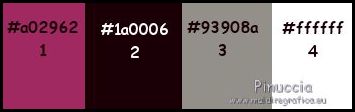 Imposta il colore di primo piano con il colore 1 #a02962, e il colore di sfondo con il colore 2 #1a0006. 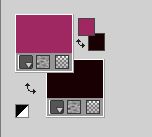 Passa il colore di primo piano a Gradiente di primo piano/sfondo, stile Radiale.  1. Apri Alpha-New Year 2021. Finestra>Duplica, o sulla tastiera maiuscola+D, per fare una copia.  Chiudi l'originale. La copia, che sarà la base del tuo lavoro non è vuota, ma contiene le selezioni salvate sul canale alfa. Riempi  l'immagine trasparente con il gradiente. l'immagine trasparente con il gradiente.2. Effetti>Plugins>Mehdi - Weaver. 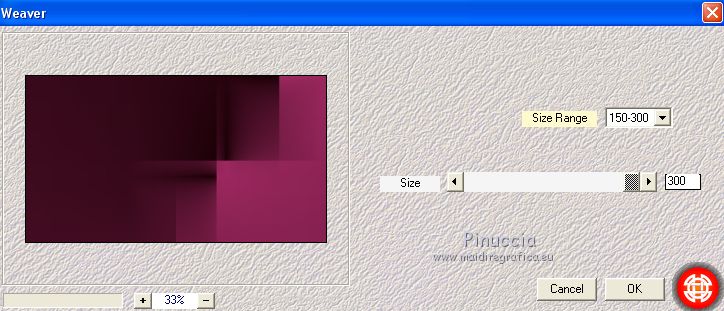 Effetti>Effetti di immagine>Motivo unico.  Effetti>Effetti di bordo>Aumenta di più. 3. Effetti>Plugins>Filters Unlimited 2.0 - VM Instant Art - Tripolis, con i settaggi standard 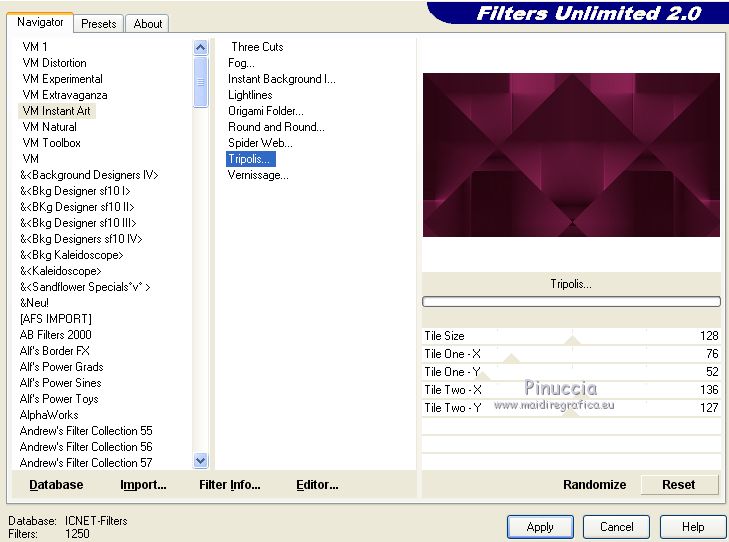 Effetti>Plugins>Toadies - What are you, con i settaggi standard. 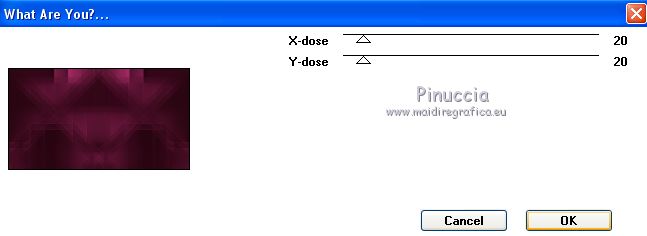 4. Imposta il colore di primo piano con il colore 3 #93908a 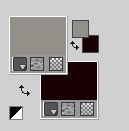 Abbassa l'opacità dello strumento Riempimento al 20%.  Livelli>Nuovo livello raster. Selezione>Carica/Salva selezione>Carica selezione da canale alfa. La selezione #1 è subito disponibile, devi soltanto cliccare Carica.  Riempi  la selezione con il colore di primo piano #93908a. la selezione con il colore di primo piano #93908a.Selezione>Deseleziona. Riporta l'opacità dello strumento Riempimento a 100. Effetti>Effetti di bordo>Aumenta di più. 5. Effetti>Effetti di distorsione>Onda.  Livelli>Duplica. Attiva lo strumento Puntatore  in modalità Scala  spingi il nodo inferiore centrale verso il basso, fino a 250 pixels. (se non vedi il righello, vai a Visualizza>Righelli) 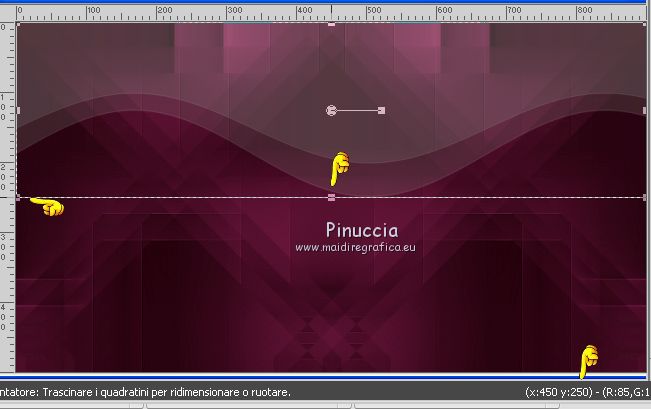 Immagine>Rifletti. Livelli>Unisci>Unisci giù. Abbassa l'opacità di questo livello al 65%. 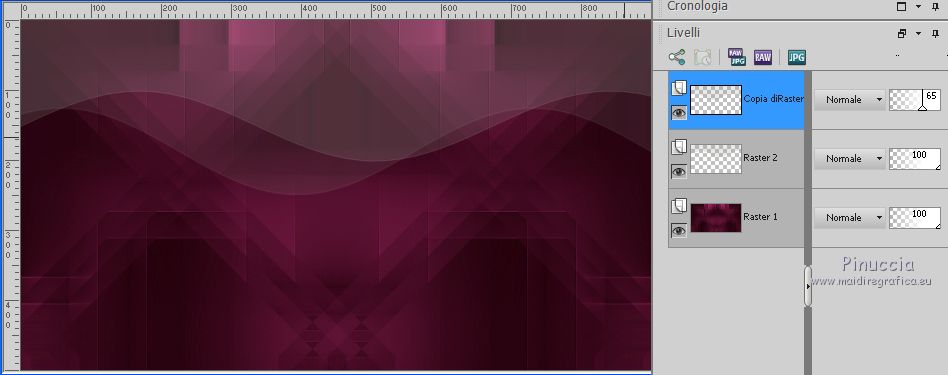 6. Attiva il livello inferiore, Raster 1. Selezione>Carica/Salva selezione>Carica selezione da canale alfa. Apri il menu delle selezioni e carica la selezione #2.  Selezione>Innalza selezione a livello. Selezione>Deseleziona. Effetti>Plugins>DSB Flux - Linear Transmission. 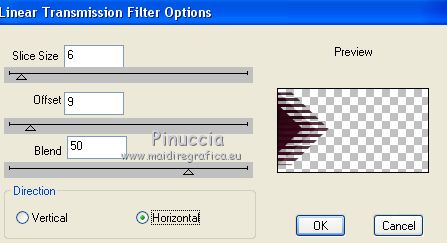 Cambia la modalità di miscelatura di questo livello in Filtra 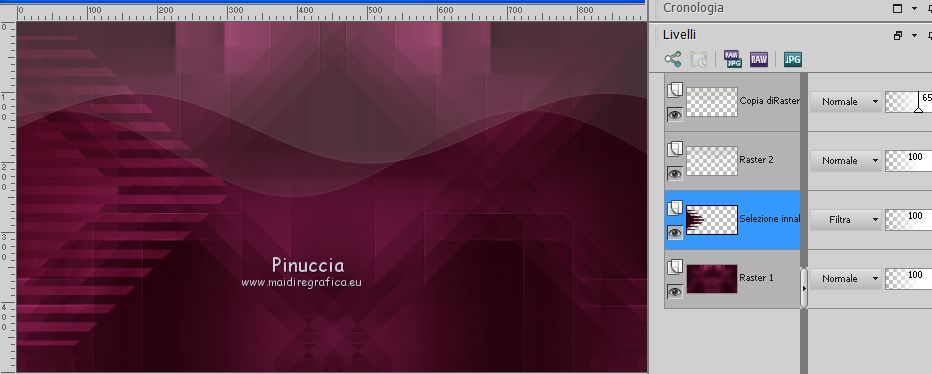 Effetti>Effetti 3D>Sfalsa ombra, colore nero.  7. Attiva nuovamente il livello Raster 1. Effetti>Effetti geometrici>Inclina.  Regola>Messa a fuoco>Metti a fuoco. 8. Rimani posizionato sul livello Raster 1. Livelli>Nuovo livello raster. Selezione>Carica/Salva selezione>Carica selezione da canale alfa. Apri il menu delle selezioni e carica la selezione #3.  Riempi  la selezione con il colore di primo piano, colore 3 #93928a. la selezione con il colore di primo piano, colore 3 #93928a.Mantieni selezionato. Livelli>Nuovo livello maschera>Da immagine. Apri il menu sotto la finestra d'origine e vedrai la lista dei files aperti. Seleziona la maschera Narah_mask_0349.  Livelli>Duplica. 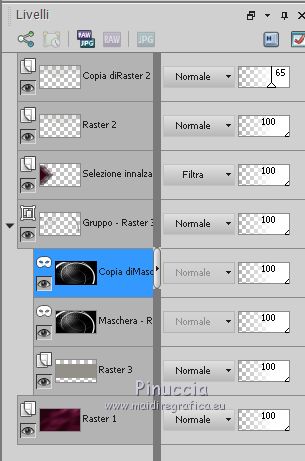 Livelli>Unisci>Unisci gruppo. Mantieni sempre selezionato. 9. Attiva il livello Raster 1. Selezione>Innalza selezione a livello. Attiva nuovamente il livello della maschera Gruppo-Raster 3.  Livelli>Unisci>Unisci giù. Selezione>Modifica>Seleziona bordature selezione.  Modalità di corrispondenza dello strumento Riempimento su Nessuno  Riempi  la selezione con il colore (3) di primo piano #93908a. la selezione con il colore (3) di primo piano #93908a.Selezione>Deseleziona. Cambia la modalità di miscelatura di questo livello in Luminanza (esistente)  Effetti>Plugins>Mura's Meister - Perspective Tiling. 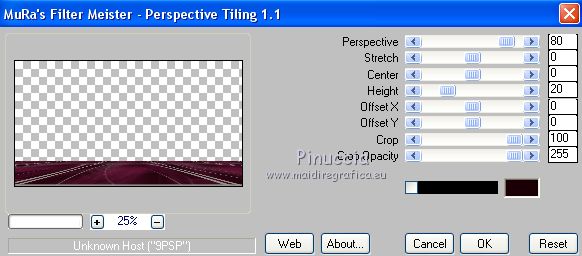 Selezione>Carica/Salva selezione>Carica selezione da canale alfa. Apri il menu delle selezioni e carica la selezione #4.  Premi sulla tastiera il tasto CANC  Selezione>Deseleziona. Livelli>Disponi>Porta in alto. 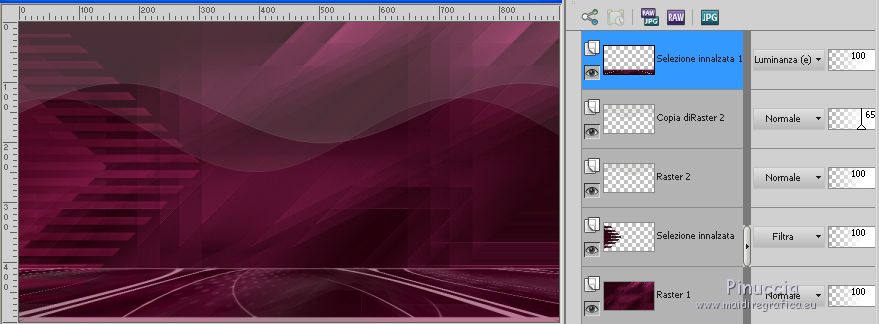 10. Apri il tube Horloge-byCrealine2 colorer, e vai a Modifica>Copia Torna al tuo lavoro e vai a Modifica>Incolla come nuovo livello. Attiva lo strumento Puntatore  e imposta Posizione X: 273,00 e Posizione Y: 8,00 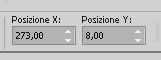 Apri NY2021 deco1 e vai a Modifica>Copia Torna al tuo lavoro e vai a Modifica>Incolla come nuovo livello. Non spostarlo. Apri NY2021-Texte e vai a Modifica>Copia Torna al tuo lavoro e vai a Modifica>Incolla come nuovo livello. Spostalo  in basso. in basso.Per il mio esempio 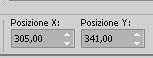 Apri NY2021 deco2 e vai a Modifica>Copia Torna al tuo lavoro e vai a Modifica>Incolla come nuovo livello. Strumento Puntatore  e imposta Posizion X: 690,00 e Posizione Y: 64,00 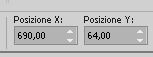 11. Attiva il livello inferiore, Raster 1. Imposta il colore di sfondo con il colore 4 #ffffff. 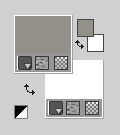 Livelli>Nuovo livello raster. Riempi  il livello con il colore bianco di sfondo. il livello con il colore bianco di sfondo.Livelli>Nuovo livello maschera>Da immagine. Apri il menu sotto la finestra d'origine e seleziona la maschera Narah_mask_0389.  Livelli>Unisci>Unisci gruppo. 12. Attiva nuovamente il livello inferiore. Livelli>Nuovo livello raster. Selezione>Carica/Salva selezione>Carica selezione da canale alfa. Apri il menu delle selezioni e carica la selezione #5.  Riempi  il livello con il colore bianco di sfondo. il livello con il colore bianco di sfondo.Selezione>Deseleziona. Effetti>Effetti 3D>Sfalsa ombra  Livelli>Unisci>Unisci visibile. 13. Immagine>Aggiungi bordatura, 1 pixel, simmetriche, colore 3 #93908a Immagine>Aggiungi bordatura, 5 pixels, simmetriche, colore 4 #ffffff. Immagine>Aggiungi bordatura, 1 pixel, simmetriche, colore 1 #a02962. Selezione>Seleziona tutto. Immagine>Aggiungi bordatura, 50 pixels, simmetriche, colore bianco. Effetti>Effetti 3D>Sfalsa ombra, colore nero.  Selezione>Deseleziona. Apri il tube woman715 exclusif–Crealine e vai a Modifica>Copia Torna al tuo lavoro e vai a Modifica>Incolla come nuovo livello. Immagine>Ridimensiona, al 70%, tutti i livelli non selezionato. Spostalo  a sinistra. a sinistra.Effetti>Plugins>Alien Skin Eye Candy 5 Impact - Perspective Shadow. Seleziona il preset perspectiveshadowNY-2021-Crealine e ok Questi i settaggi, in caso di problemi con il preset. 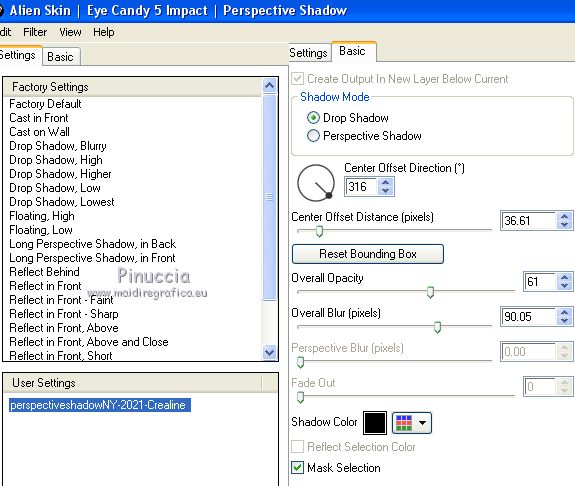 Immagine>Aggiungi bordatura, 1 pixel, simmetriche, colore 1 #a02962. Aggiungi, se vuoi, il watermark dell'autore e del traduttore. Firma il tuo lavoro su un nuovo livello. Livelli>Unisci>Unisci tutto e salva in formato jpg. Versione con tube di Crealine    Le vostre versioni Le vostre versioniGrazie  Puoi scrivermi se hai problemi o dubbi, o trovi un link che non funziona, o soltanto per un saluto. 28 Novembre 2020 |